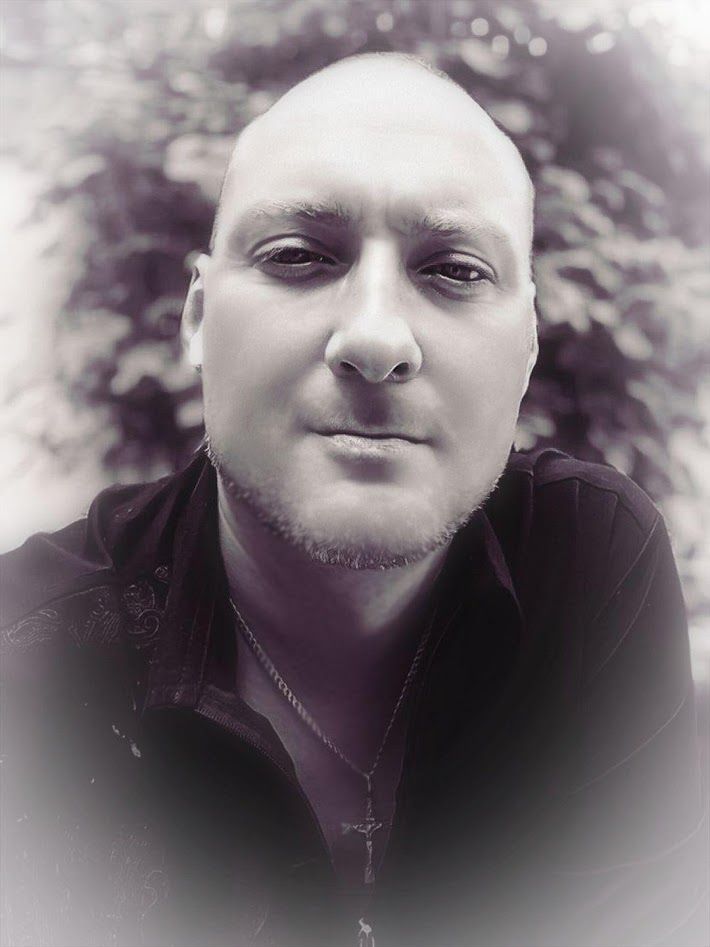В статье собрал интересные фишки для чатов, каналов и общения в Телеграме. Многое вы знаете, но обязательно найдете что-то новое и полезное для себя.
Фишки раскидал по категориям. Деление довольно условное – все они могут пригодиться, чтобы сделать работу удобнее и эффективнее одновременно.
Общие фишки в Телеграме
Форматирование стиля текста
Интересная фишка для текста в Телеграме. Можно добавить различные эффекты в текст сообщения или поста перед отправкой: выделить часть жирным шрифтом или курсивом, добавить ссылку или сделать скрытый текст. Чтобы прочитать скрытый текст, пользователь должен тапнуть по нему.
Как сделать:
- выделите нужную часть сообщения;
- кликните на три точки в правом верхнем углу;
- во всплывающем окне выберите нужный стиль.
Большинство настроек работают и в десктопной версии. Например, в версии Телеграма для десктопа нажмите правую кнопку мыши, выберите «Форматирование» и подберите нужный эффект.
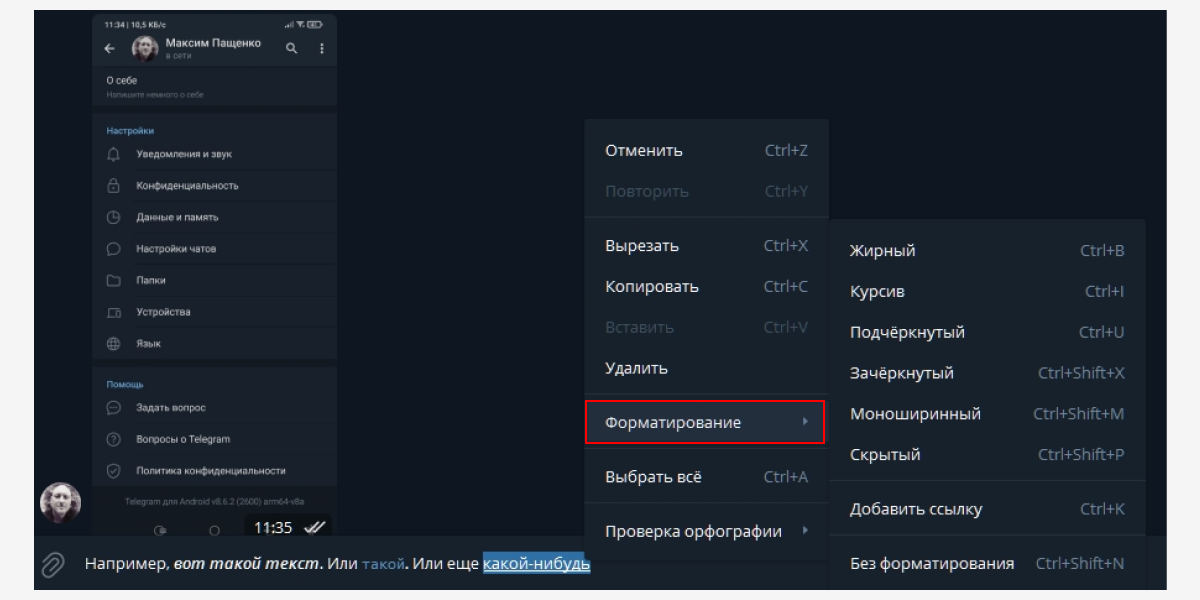
Автоматический перевод сообщений
Если кто-то прислал вам сообщение на незнакомом языке, прочитать его поможет встроенный переводчик.
Как сделать. Тапните по сообщению. Если в списке функций нет пункта «Перевести», заходите в настройки. Выберите вкладку «Языки» и переставьте флажок во включенное положение. Теперь пункт появится во всплывающем окне.
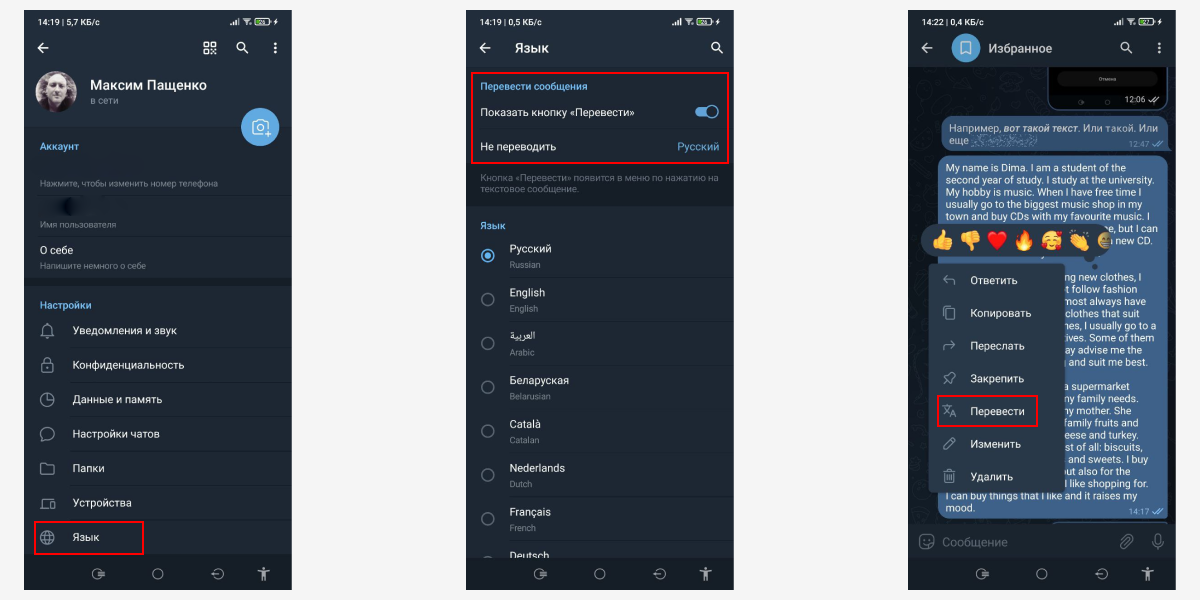
Удаление сообщений по таймеру
Автоудаление пригодится администраторам групп, если надо автоматически удалять сообщения через заданное время. Например, в чате-обучалке эта функция организует процесс. Когда пользователь знает, что завтра урок исчезнет, постарается успеть. Впрочем, функция работает и в личных переписках.
Как сделать:
- зайдите в профиль чата и нажмите три точки в верхнем правом углу;
- выберите пункт «Автоудаление».
По умолчанию задано значение «Нет», но вы можете изменить его на 24 часа, неделю или месяц. Либо открыть в этом же окне настройки и выбрать от 1 дня до года. На вышедшие посты таймер не влияет, а все сообщения после включения таймера – удаляются автоматически.
Читайте также: Топ-5 лучших курсов по продвижению в Телеграме.
Публикация отложенных сообщений
Например, с помощью функции можно поздравить друга с днем рождения – записать поздравление заранее и отложить отправку сообщения. Оно будет доставлено автоматически в нужный день и время.
Можно быть уверенным, что не забудешь за делами о важной дате. Или напомнить коллеге в новостном канале, что пора готовиться в ночную смену, когда сам уже досматриваешь десятый сон.
Как сделать:
- введите текст в обычный или групповой диалог и задержите палец на иконке отправки сообщения;
- появится надпись «Задать напоминание», тапните на нее;
- выберите день и время для отправки сообщения.
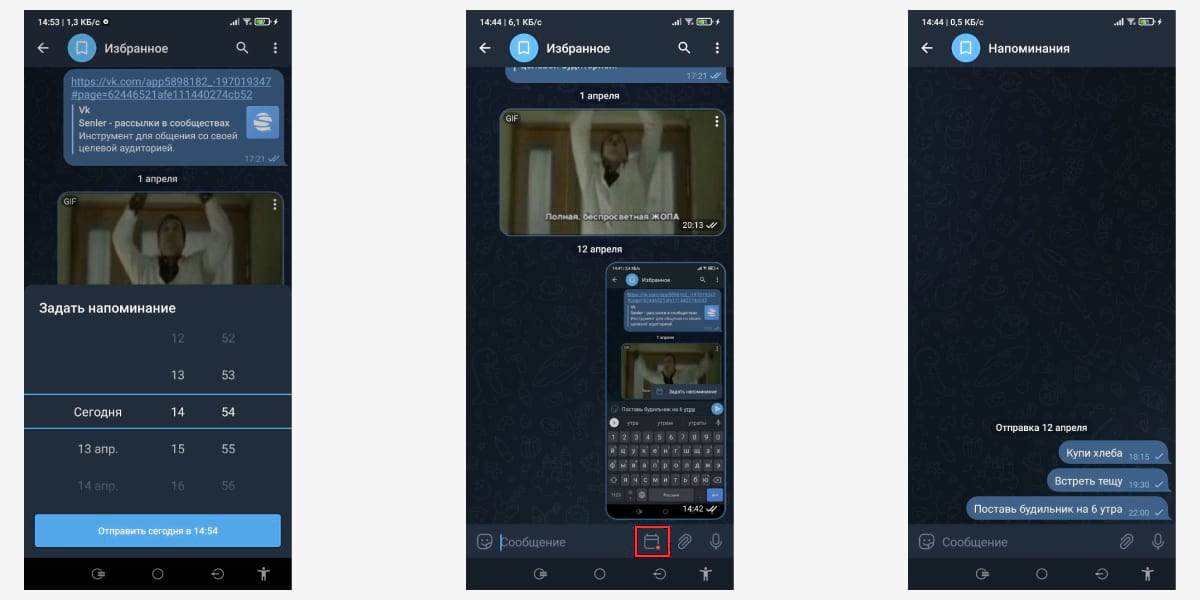
В веб-версии действуйте аналогично: кликните правой кнопкой мыши по иконке отправки сообщения, чтобы открыть настройки. Дальше описывать не буду, так как на десктопе все похоже.
В свой канал удобнее планировать постинг с помощью подходящих сервисов. SMMplanner – такой сервис. В нем множество инструментов SMM-щика: фото- и видеоредакторы, репостер из RSS-ленты сайта, командная работа над проектом и многое другое, что сэкономит немало времени и сделает ваш день более эффективным.
Создавая отложенный пост в Телеграм из SMMplanner, вы можете выбрать стиль текста, закрепить сообщение, установить автоудаление по таймеру, прикрепить опрос и местоположение, добавить кнопку – и все это из одного окна планирования.
Доставка сообщений без звука
Глухой ночью вам срочно понадобилось отправить кому-то сообщение, но вы не хотите будить адресата. Сообщение будет доставлено без уведомления.
Функция работает одинаково и для чата/канала, и в личной переписке.
Как сделать:
- напишите пост или сообщение;
- задержите палец на значке отправки;
- во всплывающем окне выберите «Отправить без звука».
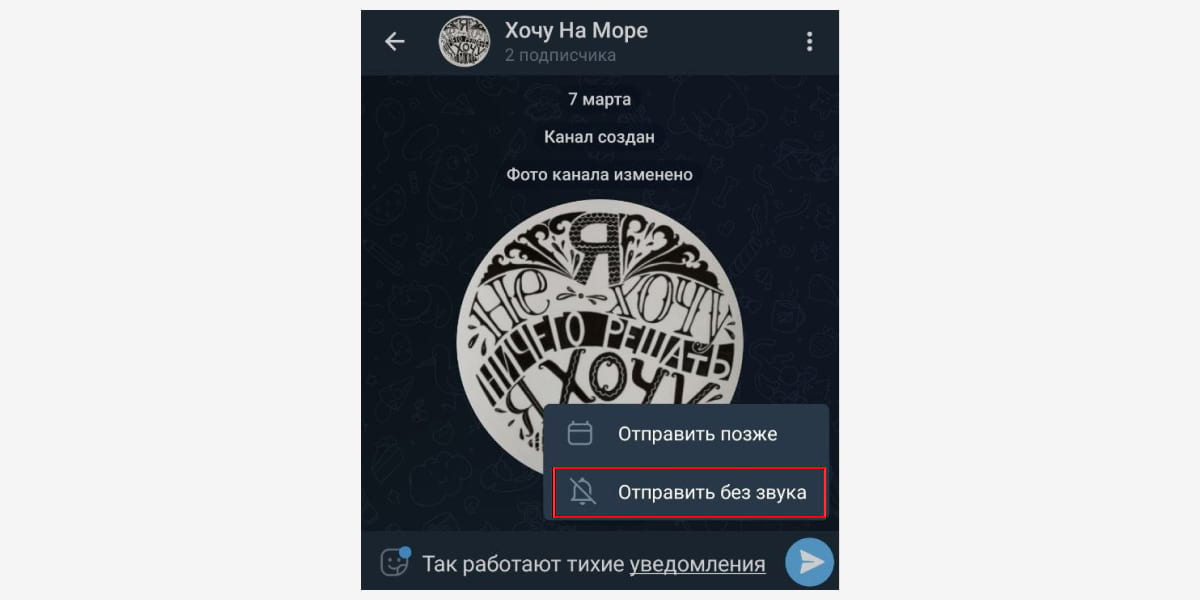
В этом же всплывающем окне можно отложить отправку сообщения.
Отправка анонимных сообщений
Вы можете отправлять сообщения в чате от имени другого своего канала, а не того, где находитесь. Если хотите обратить внимание пользователей в комментариях на другой канал, эта фишка для вас.
Как сделать:
- в текстовом поле, слева, когда пишите сообщение, кликните на свой аватар;
- во всплывающем окне выберите, от имени какого канала хотите отправить сообщение;
- отправьте :–)
Незаметное чтение сообщений
Как только вы открываете сообщение в чате, у собеседника появляется отметка, что оно прочитано. Если по каким-то причинам вы этого не хотите, можете просматривать сообщения незаметно для отправителя.
Как сделать. Длительное нажатие на аватарку чата с входящим сообщением откроет окошко, где сообщение можно будет прочитать, пока палец на аватарке. Так сообщение не будет отмечено прочитанным.
Отправка сообщений с геопозицией
Благодаря этой функции можно сообщить о месте встречи, даже если не знаете адрес. Или отправить местоположение офлайн-магазина клиенту.
Как сделать:
- заходите в переписку и жмите на скрепку в нижней части экрана;
- выбирайте вкладку «Геопозиция».
Теперь вы можете переслать геоточку собеседнику или выбрать трансляцию местоположения. Если выбрали трансляцию, укажите, в течение какого времени собеседник будет видеть ваше актуальное местоположение: 15 минут, час или 8 часов.
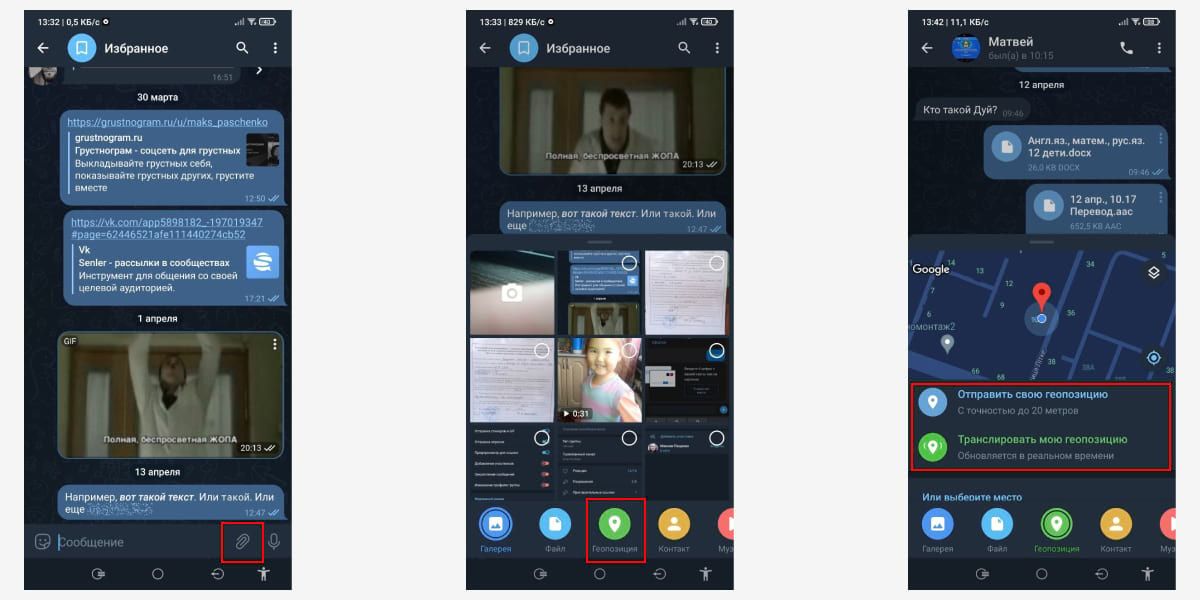
Фишки в Телеграме для канала и чата
Отправка QR-кода вместо ссылки на канал
Администраторы публичных и частных каналов могут делиться QR-кодом вместо ссылки-приглашения по электронной почте, в личных сообщениях или через другие мессенджеры. Возможно, такой способ привлечения новых подписчиков кому-то покажется более интересным, чем переход по ссылке.
Как сделать. Зайдите в чат, где вы – администратор. Кликните по аватарке, напротив ссылки-приглашения найдете иконку QR-кода. Кликните, затем выберите подходящий цвет и жмите «Поделиться». Так это работает для публичных каналов.
В частном канале нужно:
- кликнуть настройки канала – это значок карандаша вверху экрана;
- перейти в пункт «Пригласительные ссылки»;
- в поле со ссылкой-приглашением кликнуть на три точки;
- получить QR-код и поделиться им.
Если планируете вести свой популярный ТГ-канал, рекомендуем сходить на 4-дневный видеокурс «Как привлекать клиентов из Telegram и зарабатывать». Узнайте о возможностях Телеграма для бизнеса и монетизации контента, получите пошаговый план развития канала и инструменты для эффективного продвижения. Переходите на страницу курса из статьи – примите участие бесплатно и получите сертификат о прохождении.
Включение медленного режима в чате
Если какие-то негодяи начинают флудить и спамить в чате, хотя раньше были вполне адекватными малыми, необязательно сразу всех банить. Включите медленный режим, и чатлане не смогут присылать несколько сообщений подряд.
Как сделать. Зайдите в настройки чата и найдите пункт «Разрешения». Внизу экрана можете настроить медленный режим для всех участников чата.
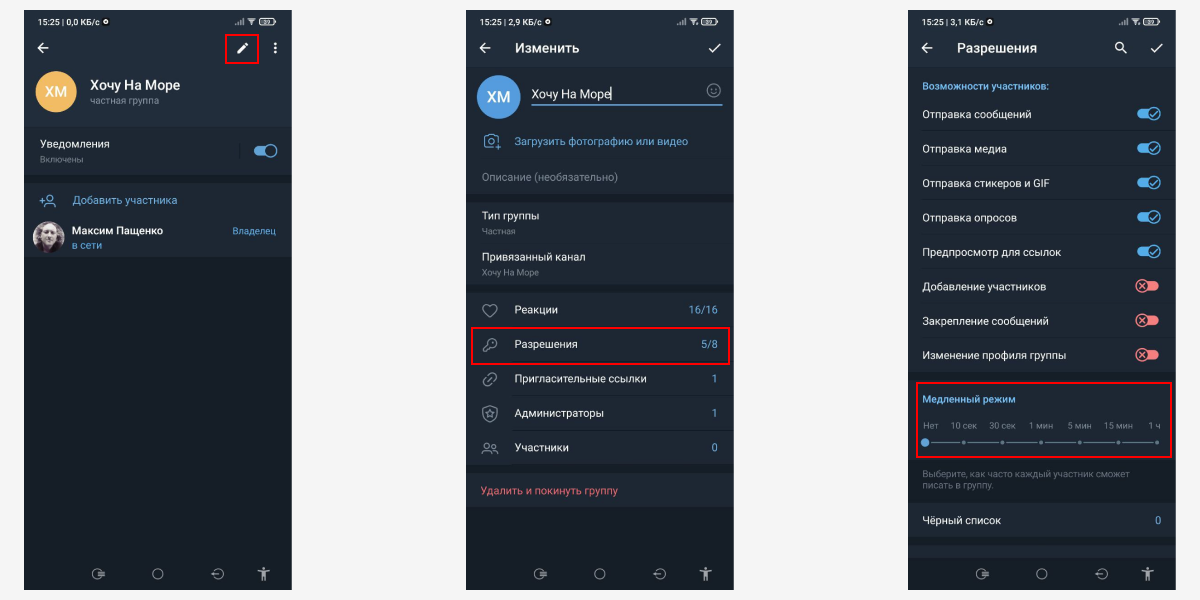
Не забывайте сохранять настройки! Надо кликнуть по «птичке» в правом верхнем углу экрана.
Включение особых уведомлений в чате
Если чат очень активный, а несколько сообщений в минуту слишком отвлекают от дел, можно не отключать уведомления полностью. Есть вариант получше – ограничить уведомления о входящих сообщениях из чата и получать их раз в 10 минут, например.
Как сделать. Жмите на иконку чата → «Уведомления». Во всплывающем окне будут разные варианты: выключить звук уведомлений чата, запретить получение уведомлений о новых сообщениях на выбранный период времени или задать более тонкие настройки. Нам нужны настройки:
- отметьте «Включить особые уведомления»;
- выберите настройку «Умные уведомления».
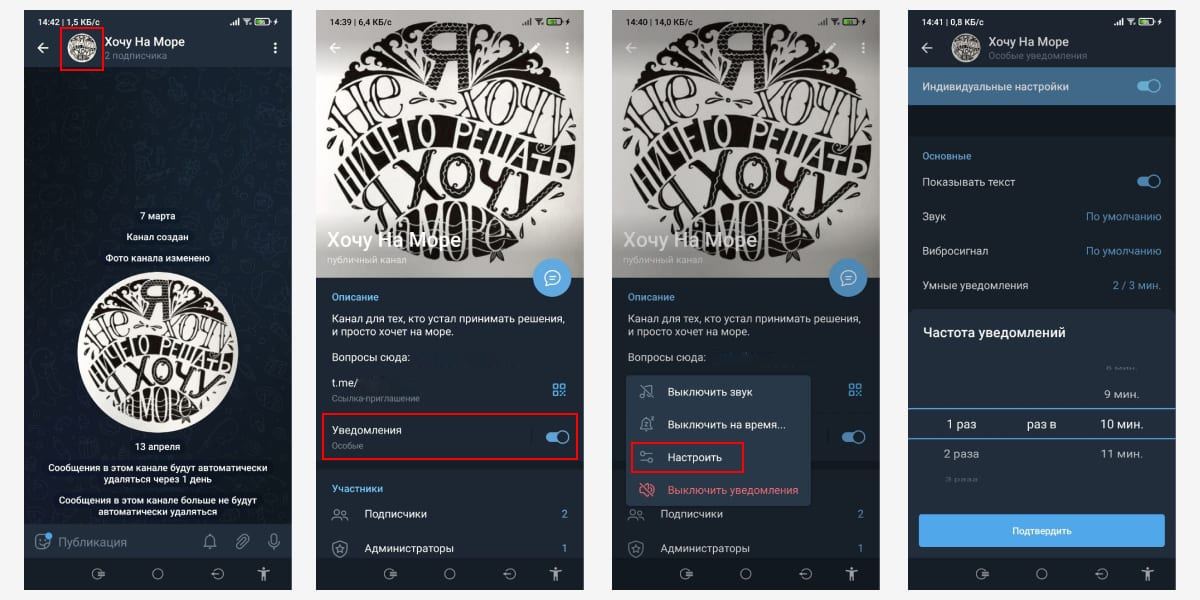
Только в чате есть дополнительная возможность «Умные уведомления», в остальном – точно так же функция работает и для настройки уведомлений в личной переписке.
Просмотр календаря чата
Впрочем, не только чата, но личной переписки. Когда в чате слишком много сообщений, вы можете легко посмотреть, когда сами писали в чат, чтобы не скролить все подряд.
Как сделать. Найдите отметку даты в окне чата и нажмите на нее. Это работает и в общем чате, и в личной переписке. Откроется календарь, в котором кружком отмечены дни, когда вы отправляли сообщения. Выбирайте день и переходите к нужному месту в чате.
В личной переписке у вас есть немного больше возможностей, чем в чате. Появляется вкладка «Отметить дни» – можно удалить историю сообщений, отметив один день или несколько.
Обратите внимание: отметив 2 дня, вы удалите весь диапазон сообщений от первой до второй даты. Неважно – неделя между ними или месяц.
Долгое нажатие на дату в календаре откроет окно с возможностями:
- перейти для просмотра;
- очистить историю сообщений;
- выбрать этот день для дальнейших действий – переслать или удалить сообщения.
Отправка исчезающих фото
Вы можете отправить в чат или личную переписку фото, которое будет доступно определенное время. Удобно, например, для автоудаления рекламных изображений.
Как сделать. Откройте чат, нажмите скрепку внизу экрана и выберите галерею, затем – нужное фото. Кликайте не на кружочек, а на саму фотографию. Она откроется на весь экран, а внизу появится значок будильника. Тап по нему откроет окно с настройками самоуничтожения фотографии.
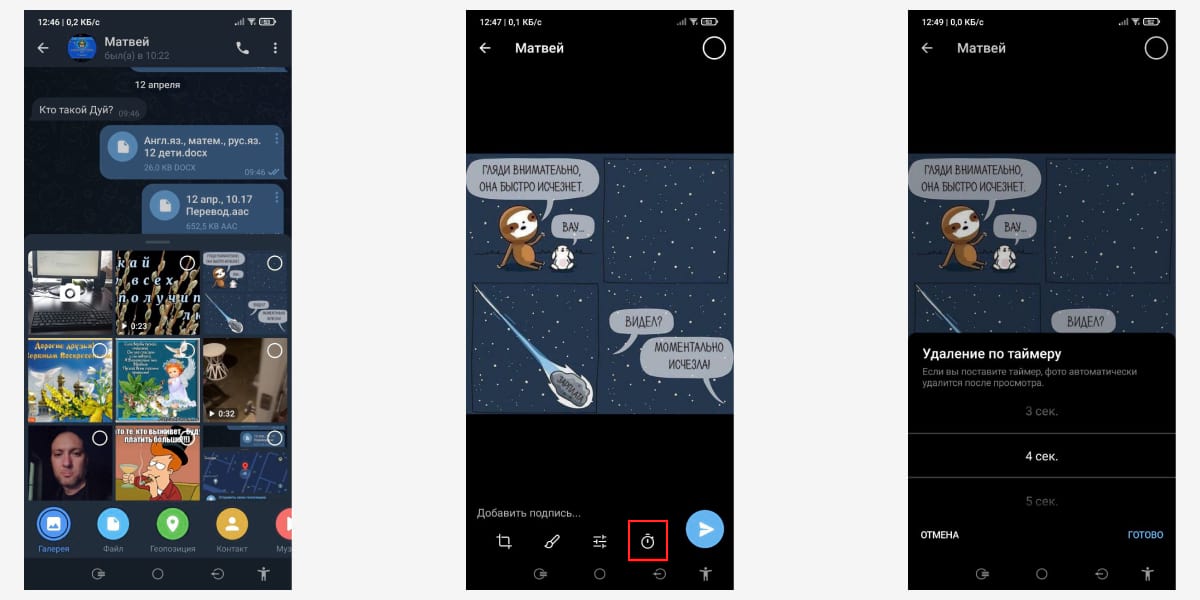
Без категории: интересные и секретные фишки Телеграма
Настройка быстрых реакций
Если часто пользуетесь одной и той же быстрой реакцией на сообщения, например, палец вверх, можете указать это в настройках и ставить свой лайк двойным тапом по посту.
Как сделать:
- зайдите в настройки → «Настройки чатов»;
- скрольте вниз до пункта «Быстрые реакции»;
- заходите и отмечайте нужную реакцию.
Теперь двойным тапом вы можете как поставить, так и убрать реакцию с сообщения.
Просмотр скрытого меню
В Телеграме есть скрытое меню для тех, кто знает, что делает. Вы можете включить логирование, сбросить, импортировать или перезагрузить контакты, выключить встроенную камеру, очистить кэш отправки файлов и многое другое.
Как сделать. Меню находится в настройках, в самом низу – под политикой конфиденциальности. Первое долгое нажатие на строку с версией Телеграма покажет человечка, пожимающего плечами, как бы намекая, что вы действуете на свой страх и риск, а второе – откроет меню дополнительных возможностей.
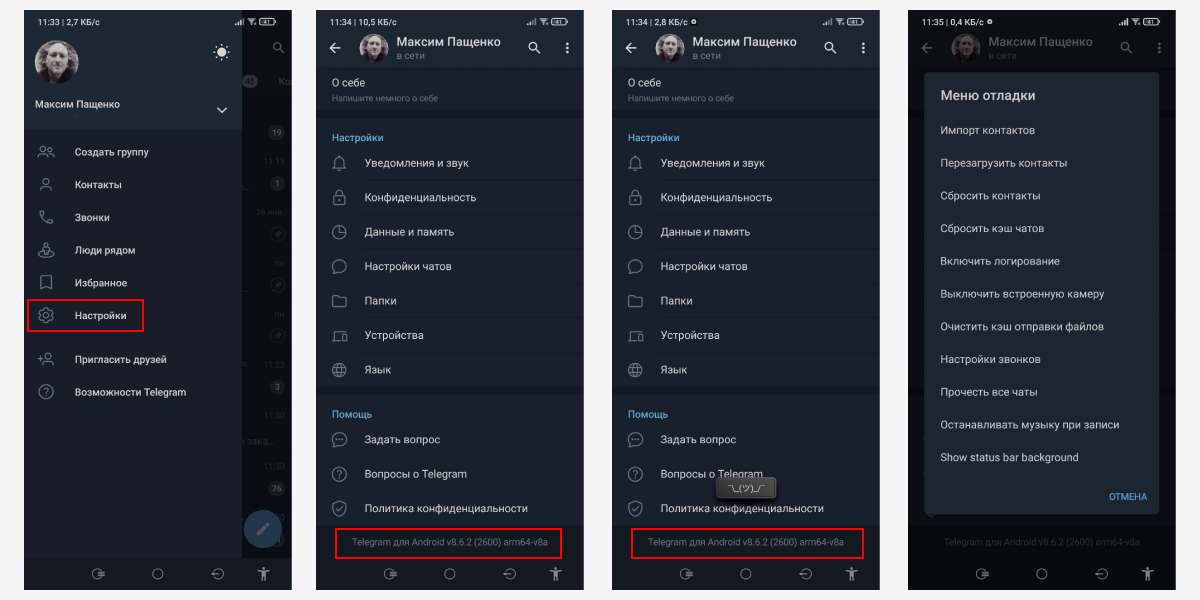
Настройка папок в Телеграме
В Телеграме легко навести порядок и быстро находить нужный канал, а не скролить длинную ленту на главной странице. Вы можете разложить все чаты и каналы по папкам: «Работа», «Личное», «Боты» и так далее.
Как сделать:
- на главной странице нажмите значок «гамбургера» – это три горизонтальные полоски в левом верхнем углу;
- зайдите в настройки → раздел «Папки»;
- кликните «Создать новую папку», придумайте название;
- жмите «Добавить чаты» – если захотите убрать чаты из папки, ниже есть функция «Удалить чаты»;
- сохраните чаты, кликнув на «птичку» в нижнем правом углу экрана;
- сохраните настройки, кликнув «Сохранить» в верхнем правом углу экрана.
Закрепление каналов вверху ленты
Тоже помогает быстро находить нужные каналы: в каждой папке вы можете закрепить вверху экрана до 5 самых важных чатов или каналов.
Как сделать. Выберите нужный чат, нажмите на него и держите около секунды, чтобы он стал отмечен «птичкой».
Когда чат отмечен, в правом верхнем углу экрана кликните на три точки – появится окно, выберите «Закрепить». Теперь чат отмечен значком «кнопки-гвоздика» и всегда будет на виду.
Архивация чатов
Когда слишком много каналов и чатов, похожих на тот чемодан без ручки (тащить тяжело, а выбросить жалко), архивируйте. Вы не удалите чат навсегда, но и не будете читать ненужные вам сейчас новости. Зато всегда сможете зайти на канал или в чат из архива, когда он снова вам понадобится.
Как сделать. Выберите чат для добавления в архив. Долгое нажатие откроет вверху экрана строку возможностей – выбирайте значок папки со стрелкой вниз. Чат исчезнет с главной страницы и переместится в архив.
Для просмотра архива потяните главную страницу вниз – архив появится в верхней строке. Он автоматически скроется, когда будете скролить страницу.
При желании вы можете закрепить архив на главном экране. Долгое нажатие на папку с архивом вызовет меню, где вы сможете закрепить его в списке чатов.
Это далеко не все прикольные и полезные фишки Телеграма. О некоторых мы уже рассказывали в блоге – короткой инструкцией тут не обойтись.
Как настроить комментарии – читайте в статье «Комментарии в Телеграме: как их включить, настроить или отключить».
О настройках бота-помощника в Телеграме – «Как добавить готового бота в Телеграм: инструкция и настройки».
Как настроить канал для заработка – «Как создать и монетизировать закрытый канал в Телеграме».
Надеюсь, в этой статье вы нашли что-то новое и полезное для себя. Пользуйтесь и работайте с комфортом.